Питання
Проблема: як виправити помилку «У вас немає достатнього доступу для видалення» в Windows?
Я отримую помилку, яка не дає мені видалити програму. Помилка полягає в спливаючому вікні «У вас недостатньо доступу для видалення». Я чомусь не маю прав адміністратора і мені доручено звернутися до адміністратора. Це перший раз, коли я не можу видалити програму належним чином. Можеш мені допомогти? Я єдиний користувач, тому подібних проблем виникнути не повинно. Я збентежений.
Вирішена відповідь
Помилка «Ви не маєте достатнього доступу для видалення» в Windows – це помилка, яка з’являється, коли контроль облікових записів користувачів або UAC
[1] обмежує доступ до встановлених програм і файлів. Ви не можете видалити програму, і проблема викликає розчарування. Користувачі[2] стверджують, що проблема виникає знову і знову, тому ця проблема з правами адміністратора стає дратівливою.Ця функція прав адміністратора запобігає автоматичному встановленню, шкідливому програмному забезпеченню[3] інфекції та інші проблеми. Це обмежує права доступу до облікових записів користувачів. Посилений доступ надає можливість встановлювати або видаляти програми. Однак, навіть якщо доступ до змін операційної системи надано, помилка все одно з’являється нізвідки.
Є кілька обхідних шляхів і виправлення цієї проблеми, оскільки ці помилки можуть бути викликані зміненими записами реєстру, ураженими системними файлами та іншими проблемами, пов’язаними з пошкодженням системи. Ви можете вирішити помилку «У вас недостатньо доступу для видалення», відремонтувавши ці елементи або оновивши необхідні дані машини.
Функція ith контролю облікового запису була додана для забезпечення безпеки системи Windows, тому конкретний доступ обмежено. Проте всі пристрої та операційні системи мають недоліки. Ви хочете відновити належну продуктивність, щоб усі дії могли виконуватися бездоганно. Вимкнення протоколу UAC може позбутися від помилки, але є багато інших функцій, які може знадобитися змінити або виправити.
Що стосується уражених або навіть пошкоджених файлів у системних папках, записах реєстру Windows, ви можете покладатися на відповідні інструменти для таких завдань. Ви можете виправити ці пошкоджені частини за допомогою таких інструментів, як ReimageПральна машина Mac X9 і легко виправити помилку «У вас немає достатнього доступу для видалення» в Windows. Цей крок також може бути одним із кроків з усунення несправностей, якщо помилку не вдалося усунути лише за допомогою цього кроку. Потім довіртеся наведеним нижче методам і ретельно дотримуйтесь інструкцій.
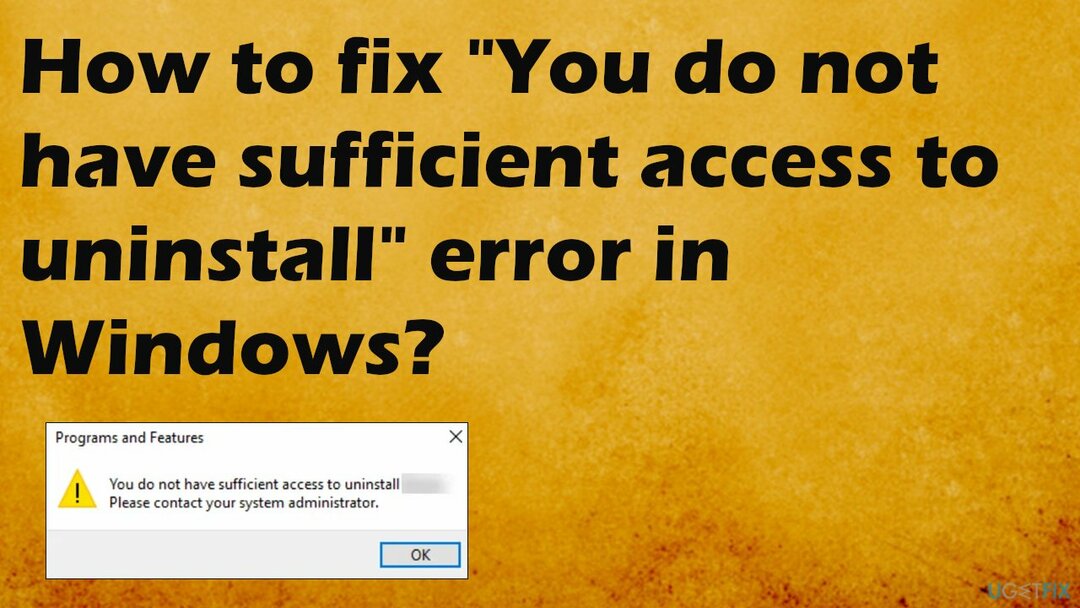
1. Змінити записи реєстру
Щоб відремонтувати пошкоджену систему, необхідно придбати ліцензійну версію Reimage Reimage.
- Запустіть Редактор реєстру ввівши regedit в Біжи коробка.
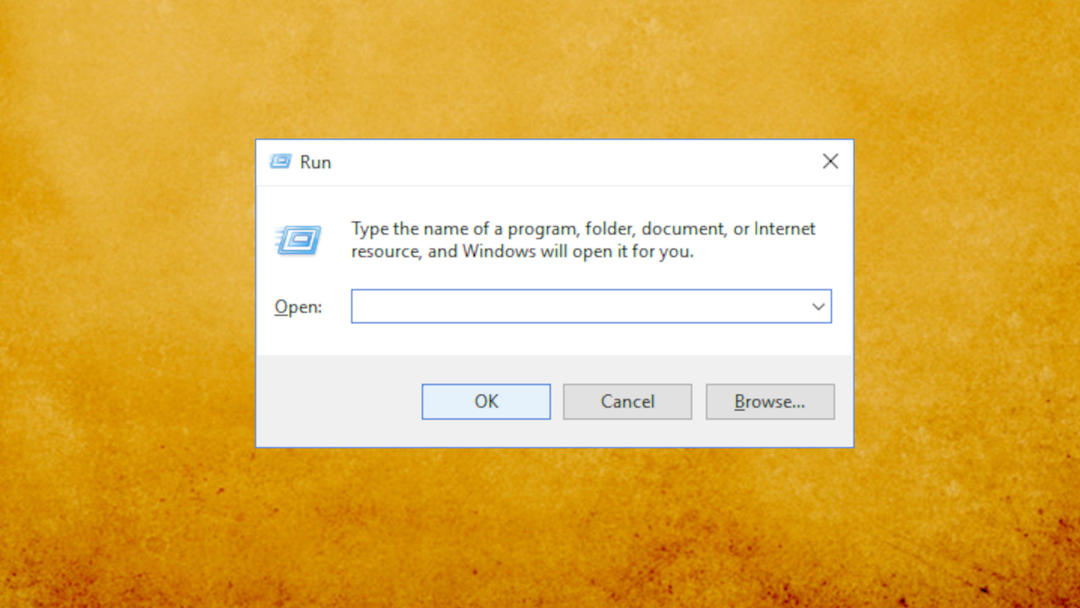
- Перейдіть до Ключ інсталятора.
- Створити нове значення DWORD:
Вимкнути MSI.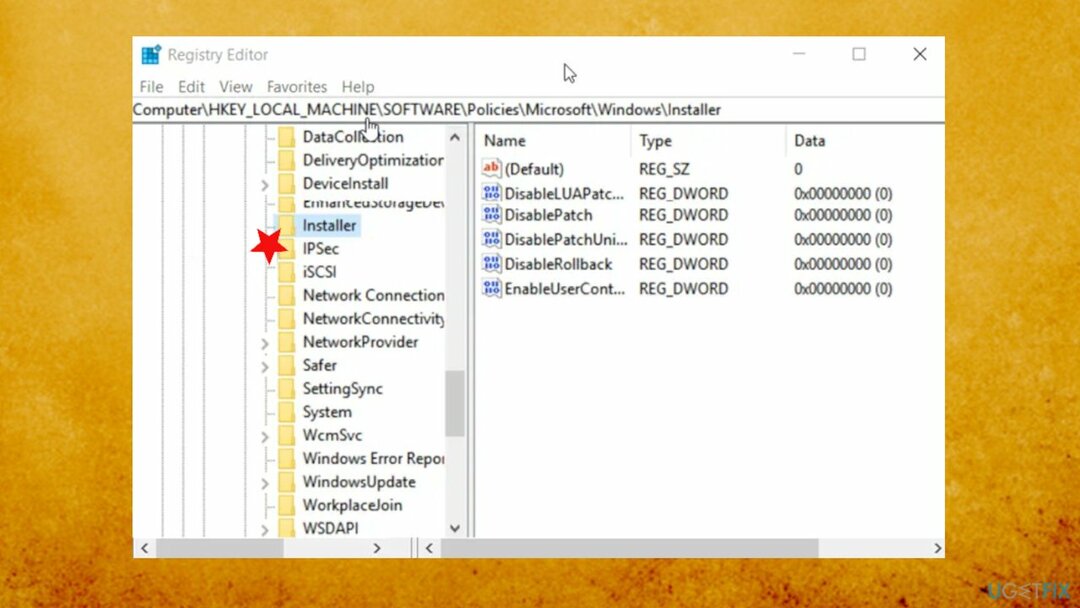
- Введіть REG_DWORD значення як 0.
- Закрийте редактор реєстру і Вихід.
- Перезавантажте ПК.
2. Вимкніть контроль облікових записів користувачів
Щоб відремонтувати пошкоджену систему, необхідно придбати ліцензійну версію Reimage Reimage.
- Тип керування користувачами в пошуку.
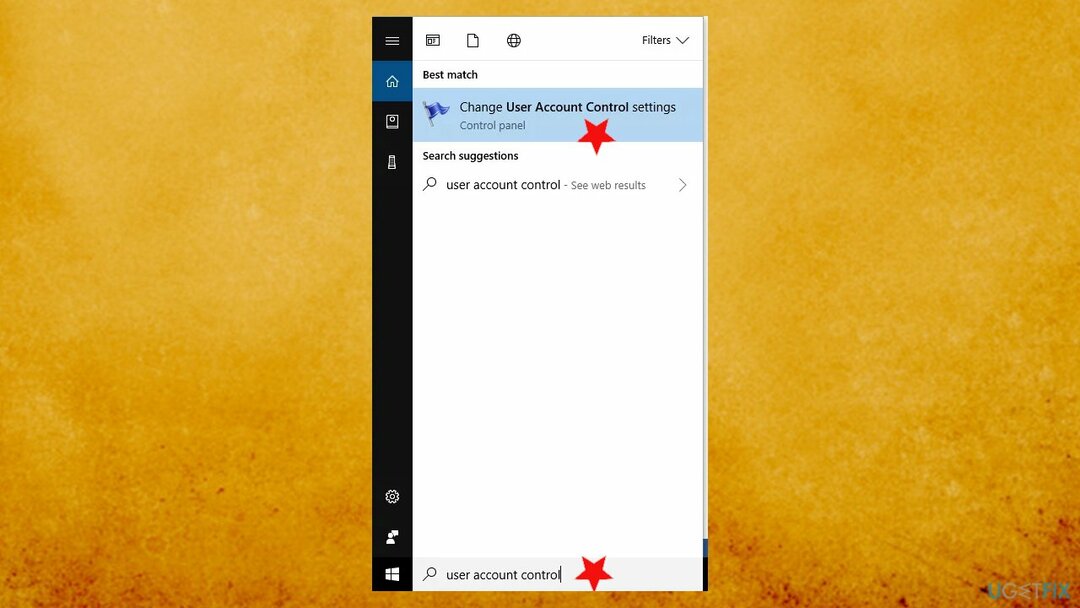
- Виберіть Змініть налаштування контролю облікових записів користувачів з меню.
- Перемістіть повзунок до кінця вниз до Ніколи не сповіщати.
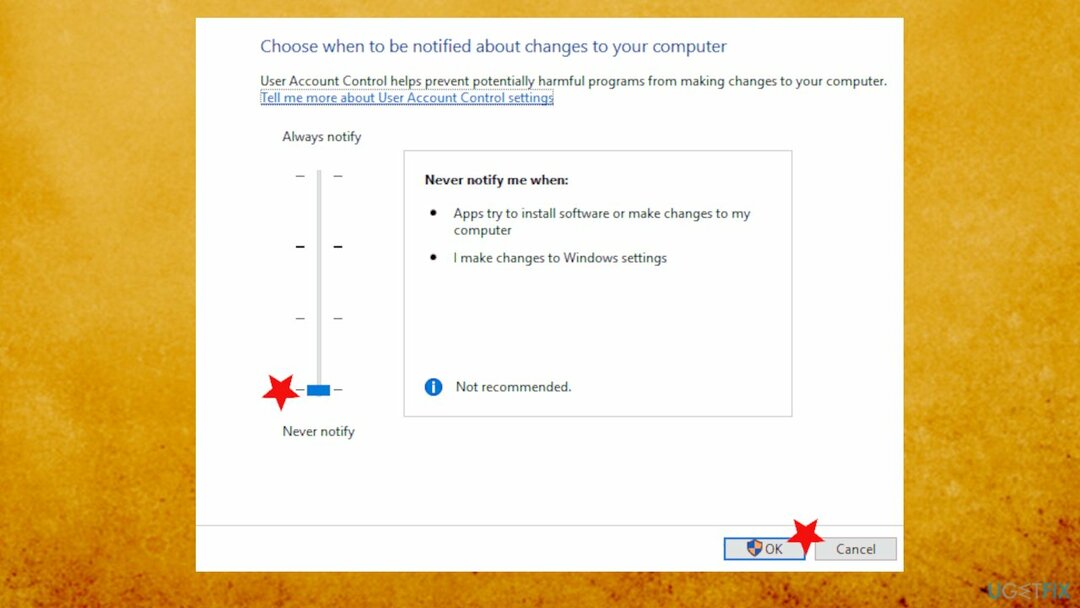
- Натисніть на добре щоб зберегти зміни.
- Після вимкнення контролю облікових записів ви зможете без проблем видалити свої програми.
3. Видаліть програму через реєстр
Щоб відремонтувати пошкоджену систему, необхідно придбати ліцензійну версію Reimage Reimage.
- У редакторі реєстру перейдіть до:
HKEY_LOCAL_MACHINESOFTWAREMMicrosoftWindowsCurrentVersionВидалення - Якщо ви клацнете на кожній клавіші з цього шляху, ви зможете отримати доступ до кожної програми зі свого пристрою, таким чином, ви зможете видалити її.
- Виберіть програмне забезпечення та подивіться на праву панель редактора реєстру.
- Двічі клацніть на UninstallString щоб відкрити його властивості.
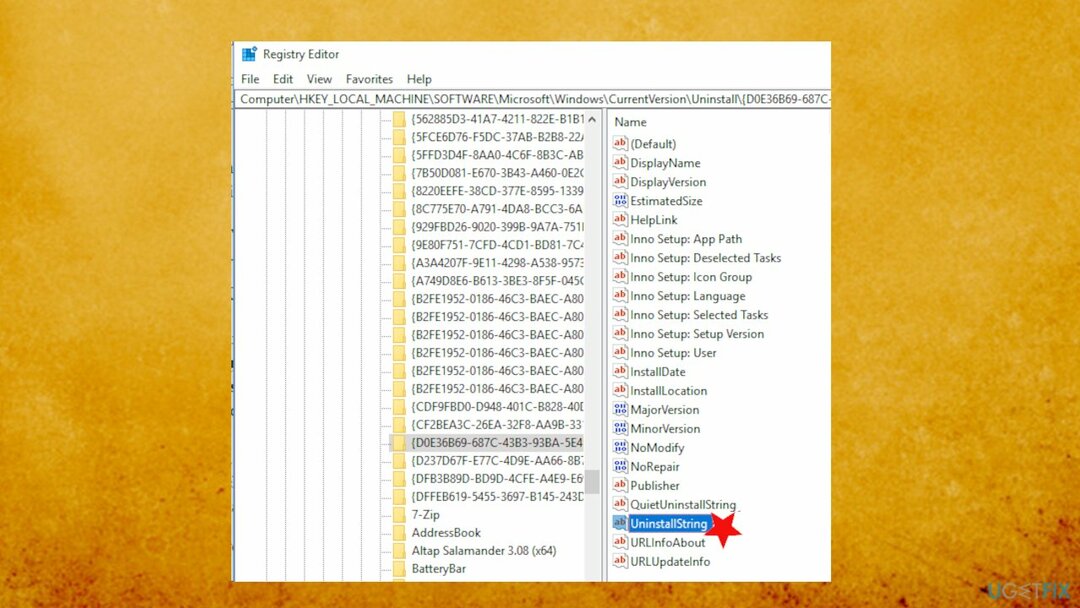
- Коли Властивості відкриється вікно, скопіюйте шлях із файлу Цінні дані поле.
- Тип командний рядок у вікні пошуку та виберіть Запустити від імені адміністратора.
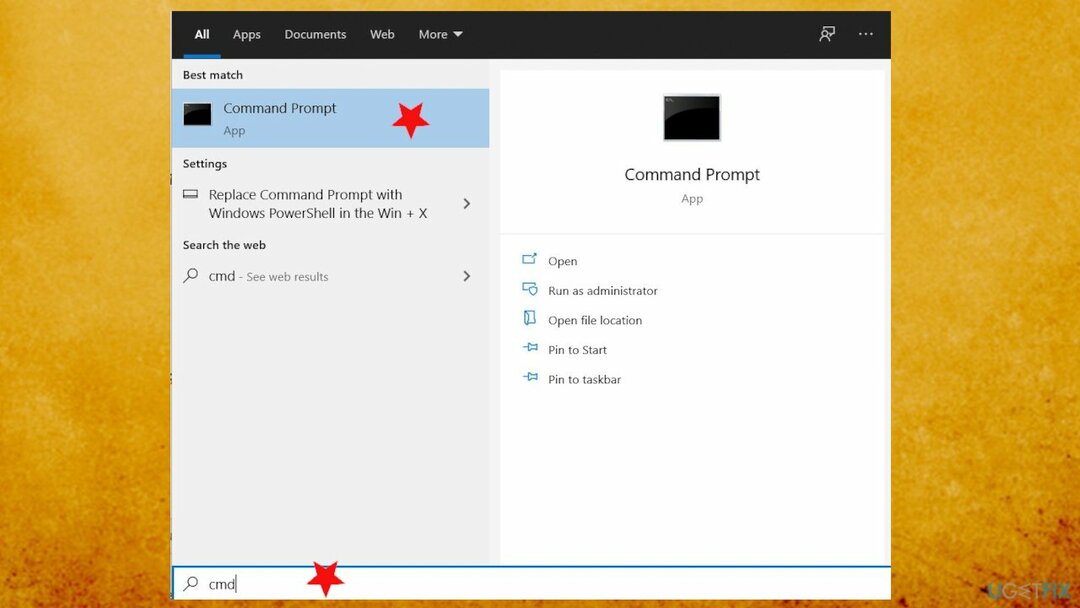
- Як тільки він відкриється, паста команду, яку ми скопіювали раніше, і натисніть Enter.
- Це повинно ефективно видалити програму.
Виправляйте свої помилки автоматично
Команда ugetfix.com намагається зробити все можливе, щоб допомогти користувачам знайти найкращі рішення для усунення їхніх помилок. Якщо ви не хочете боротися з методами ручного ремонту, скористайтеся автоматичним програмним забезпеченням. Усі рекомендовані продукти перевірені та схвалені нашими професіоналами. Нижче наведено інструменти, які можна використовувати, щоб виправити помилку:
Пропозиція
зробіть це зараз!
Завантажити виправленняЩастя
Гарантія
зробіть це зараз!
Завантажити виправленняЩастя
Гарантія
Якщо вам не вдалося виправити помилку за допомогою Reimage, зверніться по допомогу до нашої служби підтримки. Будь ласка, повідомте нам усі деталі, які, на вашу думку, ми повинні знати про вашу проблему.
Цей запатентований процес ремонту використовує базу даних з 25 мільйонів компонентів, які можуть замінити будь-який пошкоджений або відсутній файл на комп’ютері користувача.
Щоб відремонтувати пошкоджену систему, необхідно придбати ліцензійну версію Reimage інструмент для видалення шкідливих програм.

VPN має вирішальне значення, коли справа доходить до конфіденційність користувачів. Онлайн-трекери, такі як файли cookie, можуть використовуватися не лише платформами соціальних мереж та іншими веб-сайтами, а й вашим постачальником послуг Інтернету та урядом. Навіть якщо ви застосовуєте найбезпечніші налаштування через веб-браузер, вас все одно можна відстежувати через програми, підключені до Інтернету. Крім того, браузери, орієнтовані на конфіденційність, як Tor, не є оптимальним вибором через знижену швидкість з’єднання. Найкраще рішення для вашої повної конфіденційності Приватний доступ до Інтернету – бути анонімним і безпечним в Інтернеті.
Програмне забезпечення для відновлення даних є одним із варіантів, які можуть вам допомогти відновити ваші файли. Після того, як ви видалите файл, він не зникне в повітрі – він залишається у вашій системі до тих пір, поки на нього не записуються нові дані. Data Recovery Pro це програмне забезпечення для відновлення, яке шукає робочі копії видалених файлів на вашому жорсткому диску. Використовуючи інструмент, ви можете запобігти втраті цінних документів, шкільних робіт, особистих фотографій та інших важливих файлів.